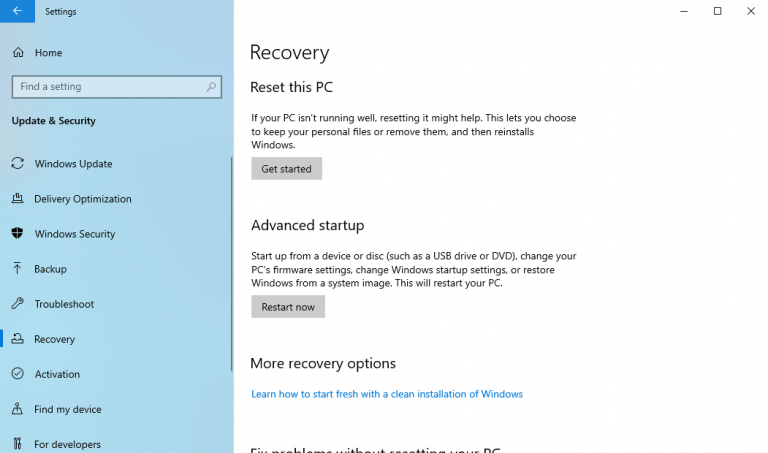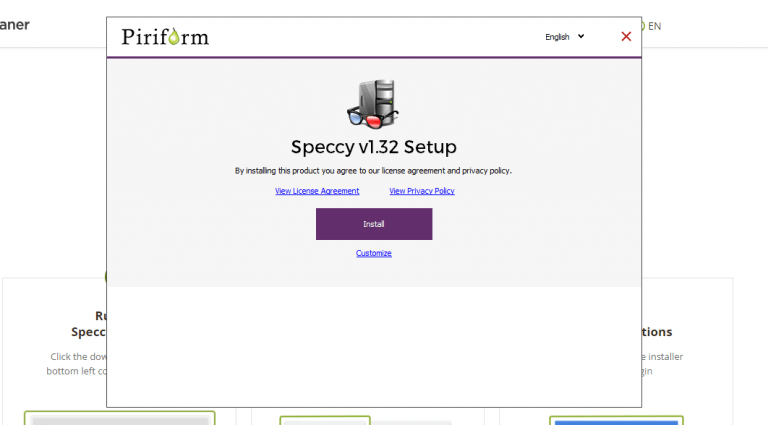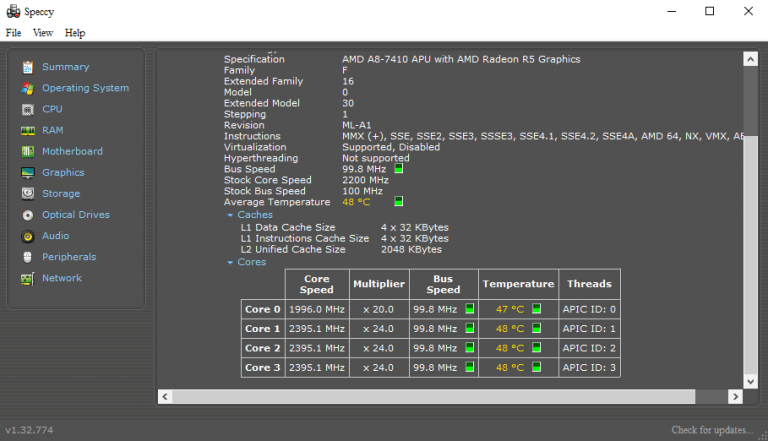Tror du at PC-en din blir overopphetet? Hvis det er tilfelle, kan det være et godt tidspunkt å overvåke temperaturen.
En overopphetet datamaskin, over en lengre periode, fører ikke noe godt med seg. Uovertruffen ytelse og kort levetid for individuelle komponenter er bare noen få eksempler som dukker opp. Det er derfor det er avgjørende å fortsette å overvåke PC-ens temperatur fra tid til annen. Vi har valgt ut to måter vi fant ut som de beste, for å hjelpe deg med å navigere og sjekke temperaturen på PC-en din.
Først kan du enten bruke den innebygde måten å bruke UEFI-innstillingene på. Hvis det ikke fungerer, kan du imidlertid stole på en tredjepartsapp. Så la oss komme i gang.
1. Sjekk PC-ens temperatur fra UEFI
UEFI, forkortelse for Unified Extensible Firmware Interface, er et lavnivåprogram som kobler datamaskinens operativsystem til fastvaren.
Bortsett fra å hjelpe deg med en rekke ting som å finjustere CPU-innstillingene, endre dato- og tidsinnstillinger, kan du også måle temperaturen på PC-en.
Så hvis du går inn i UEFI på datamaskinen din, kan du sjekke CPU-temperaturen på PC-en. Dette er hvordan:
- For å komme i gang, gå til Windows-innstillinger (trykk Windows-tast + I). I Innstillinger menyen, klikk på Oppdatering og sikkerhet.
- Å velge Gjenoppretting -> Start på nytt nå.
- Datamaskinen din starter på nytt, og du kommer til oppstartsmenyen for avansert alternativ.
- Derfra klikker du videre Feilsøking > Avanserte alternativer > UEFI-fastvareinnstillinger.
- Klikk nå på Omstart. PC-en din vil da starte opp UEFI innstillinger.
Når du først er i UEFI, avhengig av maskinvaren, må du navigere deg rundt UEFI-innstillingene, og du vil kunne sjekke temperaturinnstillingene på PC-en.
2. Speccy
Selv om metoden ovenfor er god, fungerer den ikke for alle tilfeller og maskinvare. Naturligvis har dette resultert i mange alternative alternativer som kan gjøre jobben like bra og litt til.En slik app er Speccy. Det er et lett systeminformasjonsverktøy utviklet av skaperne av den populære CCleaner-appen.
I et nøtteskall kan Speccy fortelle deg alt om PC-en din. Alle dens maskinvarekonfigurasjoner, informasjon om operativsystemet ditt – og en av våre viktigste bekymringer for øyeblikket – datamaskinens temperatur.
For å komme i gang, gå til den offisielle nettsiden og last ned installasjonsprogrammet. Start .exe-filen og start installasjonen.
Når installasjonen er fullført, klikk på Kjør Speccy og applikasjonen vil bli lansert.
Rett på hovedmenyen til applikasjonen, på Sammendrag delen av appen vil du se alle detaljene til PC-en din, sammen med temperaturen til forskjellige komponenter. Du kan selvfølgelig velge å få mer detaljerte data på de enkelte komponentene. For eksempel, hvis du ønsker å få data om CPU-temperaturen, klikker du på prosessor.
Så snart du gjør dette, vil du se detaljert informasjon om PC-ens temperatur. På samme måte kan du få denne informasjonen om forskjellige komponenter på PC-en din, som hovedkort, grafikk, lagring og så videre.
Overvåking av PC-ens temperatur
Dette er noen av de enkleste måtene å måle datamaskinens temperatur på. Hvis du føler at PC-en din har vært varmere enn vanlig på en stund nå, er det første trinnet å måle temperaturen å gjøre noe med det. Vi håper en av disse metodene hjalp deg med å beregne PC-ens temperatur.
FAQ
Kan jeg overvåke datamaskinens ytelse uten Windows-sikkerhet?
Men hvis du foretrekker en mer detaljert titt på datamaskinens komponenter og ytelsen deres, kan du bruke Window’s Performance Monitor, som er en innebygd funksjon som er litt mer detaljert enn det du får med Windows Security.
Hvordan kan jeg overvåke temperaturen på PC-en min?
I tillegg lar den deg overvåke temperaturen fra Windows’ oppgavelinje, noe som er flott hvis du vil holde øye med den over tid.Last ned Core Temp, installer den (vær forsiktig med å fjerne merket for «Goodgame Empire» bloatware), og start programmet.
Hvordan overvåker jeg datamaskinens ytelse?
For å åpne den finner du appen i Start-menyen, eller du kan trykke på Win-tasten og skrive «Performance Monitor» inne i søkefeltet som vises, og deretter klikke på appen som vises i søkeresultatene. Hvis du kjører Windows 10, er ikke dette programvaren du trenger å laste ned, men den er forhåndsinstallert med Windows 10-maskiner.
Hvordan sjekker jeg om enheten min fungerer problemfritt?
Trykk på Windows-tasten for å åpne oppgavelinjen, og begynn å skrive for å starte søket. Klikk på appen fra søkeresultatene for å åpne den. Alternativt kan du åpne Innstillinger og klikke Oppdater og sikkerhet > Windows-sikkerhet > Åpne Windows-sikkerhet. Klikk på Enhetsytelse og helse. Det er flisen med et hjerteikon. Sjekk listen for gule merker.
Hvordan sjekker jeg ytelsen til en Windows Resource Monitor?
Windows Vista og nyere brukere kan åpne Windows Resource Monitor fra Ytelse-fanen ved å klikke på Ressursovervåking-knappen eller koblingen Åpne ressursovervåking. Windows Resource Monitor er et flott verktøy som først ble introdusert i Windows 7 og gir mye mer detaljert informasjon om datamaskinens generelle ytelse.
Hvordan overvåker og måler jeg datamaskinens ytelse?
Microsoft Windows kommer med noen grunnleggende skjermverktøy som hjelper deg med å overvåke og måle datamaskinens ytelse. Åpne for eksempel Windows Task Manager (trykk Ctrl + Alt + Del) og klikk på Ytelse-fanen.
Hvordan overvåke Windows 10-ytelsen i sanntid?
Task Manager kan hjelpe deg med å overvåke Windows 10-datamaskinens ytelse i sanntid, og her viser vi deg hvordan. Når noe ikke fungerer som det skal på din Windows 10 PC, er Task Manager et verktøy som kan gi verdifull informasjon om systemytelsen din.
Hvordan sjekker jeg datamaskinens ytelse på Windows 10?
Hvis du kjører Windows 10, er ikke dette programvaren du trenger å laste ned, men den er forhåndsinstallert med Windows 10-maskiner. Du vil umiddelbart se sanntidsresultater av datamaskinens minne, nettverksadapter, fysiske disk og prosessorbruk. Klikk på Ytelsesovervåking. Det er i panelet på venstre side av vinduet.
Hvordan kan jeg finne ut om datamaskinen min ikke fungerer normalt?
Den kan også fortelle deg når datamaskinen din ikke fungerer normalt. Men hvis du foretrekker en mer detaljert titt på datamaskinens komponenter og ytelsen deres, kan du bruke Window’s Performance Monitor, som er en innebygd funksjon som er litt mer detaljert enn det du får med Windows Security.
Hvordan sjekker jeg helsen til enheten min ved å bruke Windows Security?
For mer informasjon om Windows-sikkerhet, se Hold deg beskyttet med Windows-sikkerhet. Skriv inn Windows Security i søkeboksen på oppgavelinjen, og velg det fra resultatene. Velg Enhetsytelse og helse for å se helserapporten.
Hvordan overvåke noens datamaskin uten at de vet det?
Du trenger ikke å være en IT-proff for å sette opp og begynne å overvåke datamaskinbruk på en enkel måte. Bare installer programvaren på den stasjonære eller bærbare PC-en du vil overvåke, og den forblir skjult, noe som betyr at du kan overvåke noens datamaskin uten noens viten.
Hvordan kan jeg finne ut om datamaskinen min kjører dårlig?
Sørg for med en systemdiagnoserapport. Ytelsesovervåkeren er et av mange nyttige verktøy begravd dypt i Windows. Den kan generere en systemdiagnoserapport med informasjon om problemer og forslag til hvordan de kan løses. Hvis datamaskinen din ikke fungerer bra eller har et annet problem, kan denne raske rapporten kanskje hjelpe.
Hvordan endre hvordan anbefalt feilsøking kjøres på enheten min?
Hvis det er et kritisk problem, kjører vi automatisk feilsøkingsprogrammet for å fikse problemet, ellers lar vi deg bestemme hva du skal gjøre.For å endre hvordan anbefalt feilsøking kjøres på enheten din, gå til Start > Innstillinger > Personvern > Diagnostikk og tilbakemelding . Deretter velger du fra følgende alternativer:
Kjører PC-en din problemfritt?
Kjører PC-en din problemfritt? Sørg for med en systemdiagnoserapport Ytelsesovervåkeren er et av mange nyttige verktøy som er begravet dypt i Windows. Den kan generere en systemdiagnoserapport med informasjon om problemer og forslag til hvordan de kan løses.